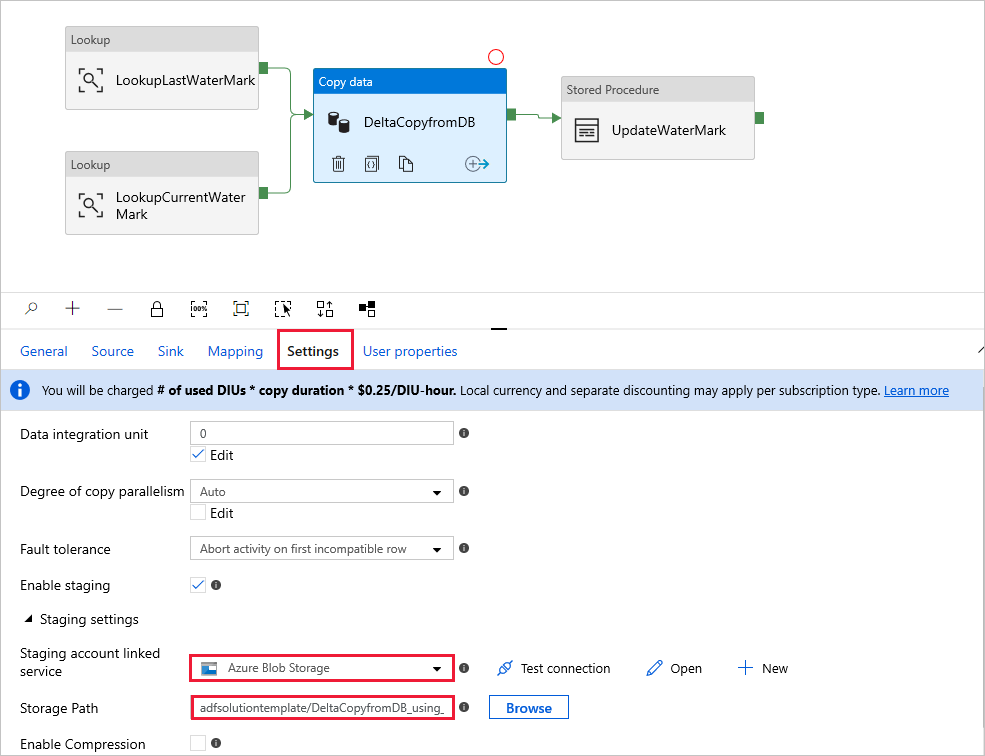Copie delta à partir d’une base de données avec une table de contrôle
S’APPLIQUE À : Azure Data Factory
Azure Data Factory  Azure Synapse Analytics
Azure Synapse Analytics
Conseil
Essayez Data Factory dans Microsoft Fabric, une solution d’analyse tout-en-un pour les entreprises. Microsoft Fabric couvre tous les aspects, du déplacement des données à la science des données, en passant par l’analyse en temps réel, l’aide à la décision et la création de rapports. Découvrez comment démarrer un nouvel essai gratuitement !
Cet article décrit un modèle disponible pour charger de façon incrémentielle des lignes nouvelles ou mises à jour à partir d’une table de base de données vers Azure à l’aide d’une table de contrôle externe qui stocke une valeur limite supérieure.
Ce modèle nécessite que le schéma de base de données source contienne une colonne d’horodatage ou une clé d’incrémentation pour identifier les lignes nouvelles ou mises à jour.
Notes
Si vous avez une colonne d’horodatage dans votre base de données source pour identifier les lignes nouvelles ou mises à jour, mais ne souhaitez pas créer une table de contrôle externe à utiliser pour la copie delta, vous pouvez utiliser à la place l’outil de copie de données Azure Data Factory pour obtenir un pipeline. Cet outil utilise une heure planifiée de déclencheur en tant que variable pour lire les nouvelles lignes à partir de la base de données source.
À propos de ce modèle de solution
Ce modèle récupère d’abord l’ancienne valeur limite supérieure, puis la compare à la valeur limite supérieure actuelle. Il copie ensuite uniquement les modifications apportées à la base de données source après comparaison des deux valeurs limites supérieures. Enfin, il stocke la nouvelle valeur limite supérieure dans une table de contrôle externe pour la prochaine opération de chargement de données delta.
Le modèle contient quatre activités :
- Une activité Lookup récupère l’ancienne valeur limite supérieure stockée dans une table de contrôle externe.
- Une autre activité Lookup récupère la valeur limite supérieure actuelle dans la base de données source.
- Une activité Copy copie uniquement les modifications de la base de données source vers le magasin de destination. La requête permettant d’identifier les modifications apportées à la base de données source ressemble à ceci : 'SELECT * FROM Data_Source_Table WHERE TIMESTAMP_Column > “last high-watermark” and TIMESTAMP_Column <= “current high-watermark”'.
- Une activité SqlServerStoredProcedure écrit la valeur limite supérieure actuelle dans une table de contrôle externe pour la prochaine opération de copie delta.
Le modèle définit les paramètres suivants :
- Le paramètre Data_Source_Table_Name est le nom de la table de la base de données source à partir de laquelle vous souhaitez charger des données.
- Le paramètre Data_Source_WaterMarkColumn est le nom de la colonne dans la table source qui permet d’identifier les lignes nouvelles ou mises à jour. Le type de cette colonne est généralement datetime, INT ou un type similaire.
- Data_Destination_Container indique l’emplacement racine où les données sont copiées dans votre magasin de destination.
- Data_Destination_Directory est le chemin du répertoire sous la racine de l’emplacement où les données sont copiées dans votre magasin de destination.
- Data_Destination_Table_Name est l’endroit où les données sont copiées dans votre magasin de destination (applicable quand « Azure Synapse Analytics » est sélectionné en tant que destination des données).
- Data_Destination_Folder_Path est l’endroit où les données sont copiées dans votre magasin de destination (applicable lorsque « Système de fichiers » ou « Azure Data Lake Storage Gen1 » est sélectionné comme destination des données).
- Le paramètre Control_Table_Table_Name indique la table de contrôle externe où la valeur de limite supérieure est stockée.
- Le paramètre Control_Table_Column_Name indique la colonne dans la table de contrôle externe où la valeur de limite supérieure est stockée.
Utiliser ce modèle de solution
Explorez la table source que vous souhaitez charger, et définissez la colonne de limite supérieure qui peut être utilisée pour identifier les lignes nouvelles ou mises à jour. Le type de cette colonne peut être datetime, INT ou un type similaire. La valeur de cette colonne augmente à mesure que de nouvelles lignes sont ajoutées. À partir de l’exemple de table de source suivant (data_source_table), nous pouvons utiliser la colonne LastModifytime en tant que colonne de limite supérieure.
PersonID Name LastModifytime 1 aaaa 2017-09-01 00:56:00.000 2 bbbb 2017-09-02 05:23:00.000 3 cccc 2017-09-03 02:36:00.000 4 dddd 2017-09-04 03:21:00.000 5 eeee 2017-09-05 08:06:00.000 6 fffffff 2017-09-06 02:23:00.000 7 gggg 2017-09-07 09:01:00.000 8 hhhh 2017-09-08 09:01:00.000 9 iiiiiiiii 2017-09-09 09:01:00.000Créez une table de contrôle dans SQL Server ou Azure SQL Database pour stocker la valeur limite supérieure pour le chargement de données delta. Dans l’exemple suivant, le nom de la table de contrôle est watermarktable. Dans ce tableau, WatermarkValue est la colonne qui stocke la valeur limite supérieure, et son type est datetime.
create table watermarktable ( WatermarkValue datetime, ); INSERT INTO watermarktable VALUES ('1/1/2010 12:00:00 AM')Créez une procédure stockée dans la même instance SQL Server ou Azure SQL Database que celle utilisée pour créer la table de contrôle. La procédure stockée sert à écrire la nouvelle valeur limite supérieure dans la table de contrôle externe pour la prochaine opération de chargement de données delta.
CREATE PROCEDURE update_watermark @LastModifiedtime datetime AS BEGIN UPDATE watermarktable SET [WatermarkValue] = @LastModifiedtime ENDAccédez au modèle Copie delta à partir d’une base de données. Créez une nouvelle connexion à la base de données source à partir de laquelle vous copiez des données.

Créez une nouvelle connexion au magasin de données de destination vers lequel vous copiez les données.
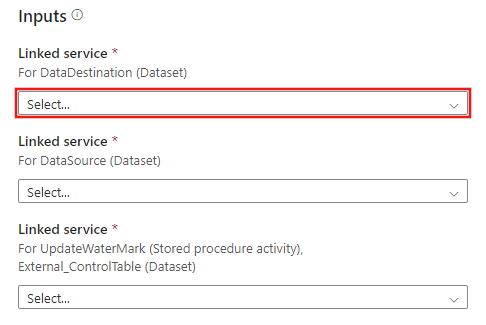
Créez une nouvelle connexion à la table de contrôle externe et à la procédure stockée que vous avez créées aux étapes 2 et 3.
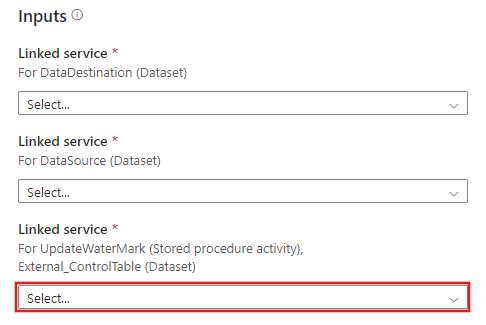
Sélectionnez Utiliser ce modèle.
Vous voyez le pipeline disponible, comme dans l’exemple suivant :
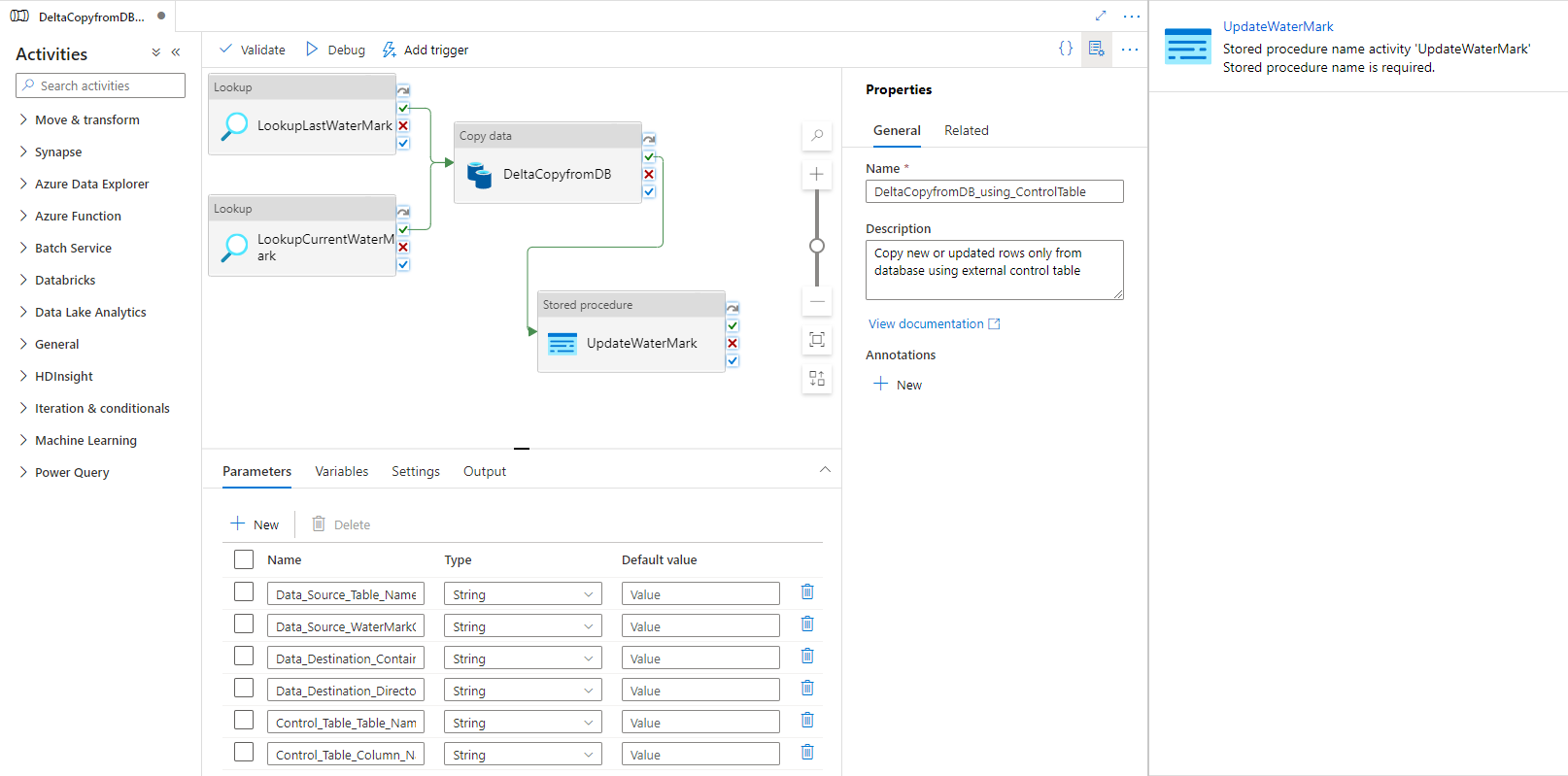
Sélectionnez Procédure stockée. Pour Nom de la procédure stockée, choisissez [dbo].[update_watermark] . Sélectionnez Paramètre d’importation, puis sélectionnez Ajouter du contenu dynamique.
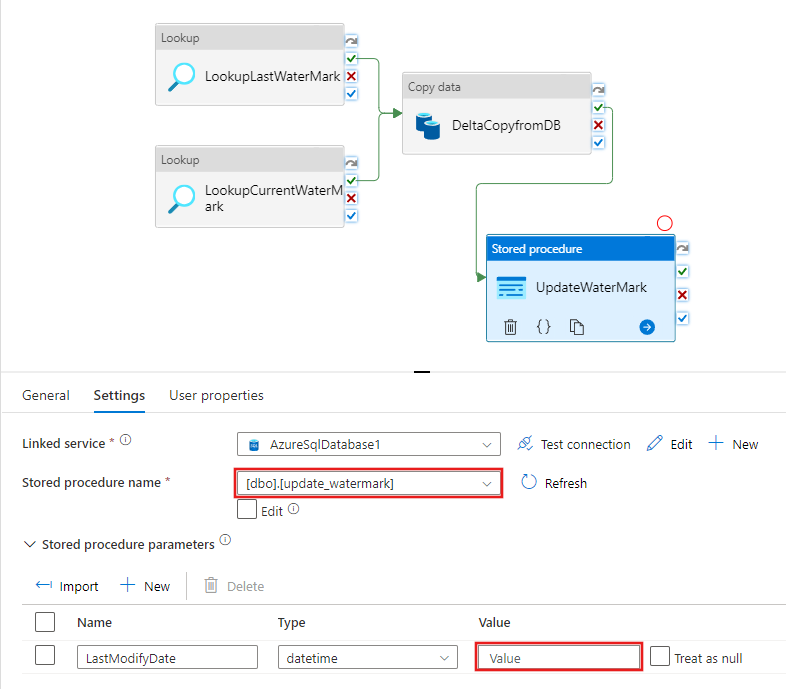
Écrivez le contenu @{activity('LookupCurrentWaterMark').output.firstRow.NewWatermarkValue}, puis sélectionnez Terminer.
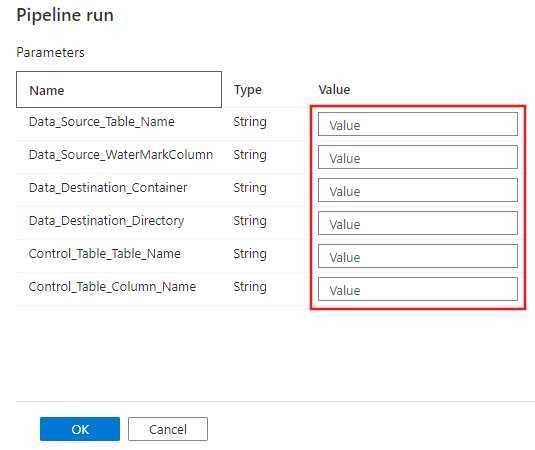
Sélectionnez Déboguer, entrez les Paramètres, puis sélectionnez Terminer.
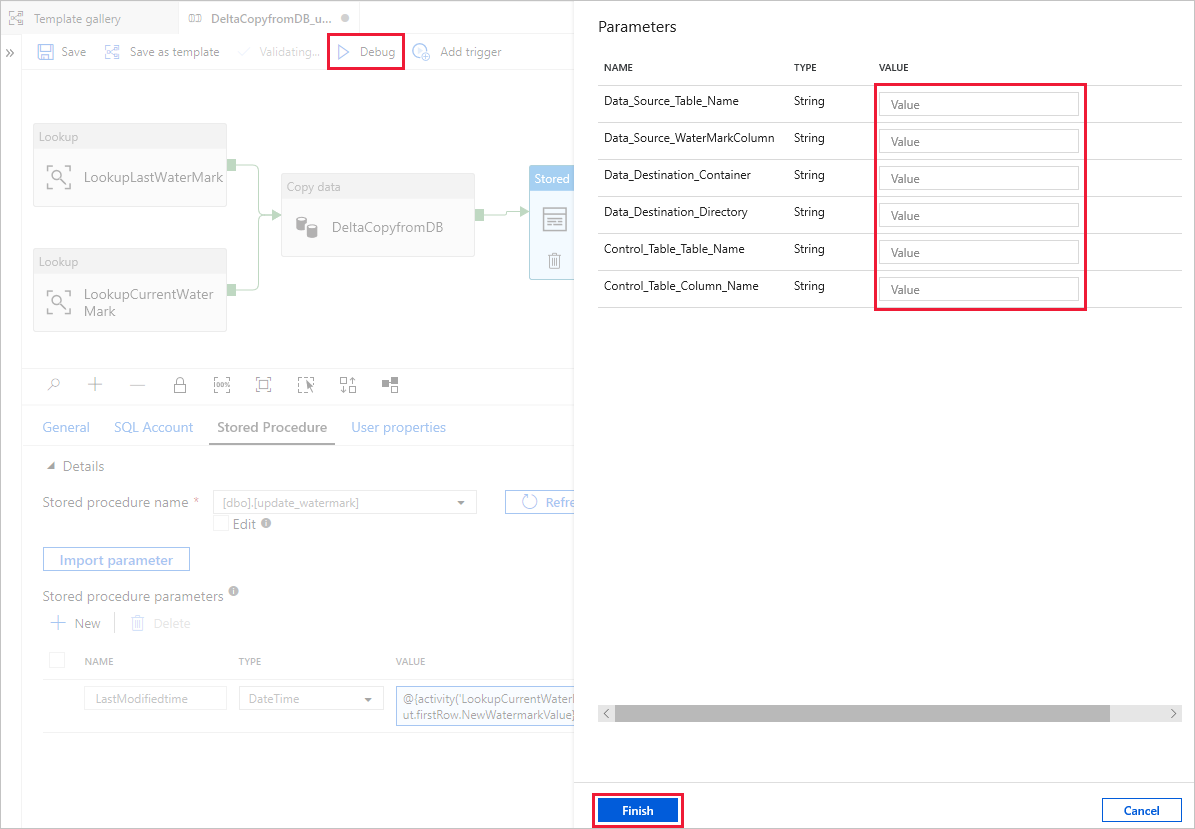
Des résultats similaires à l’exemple suivant s’affichent :
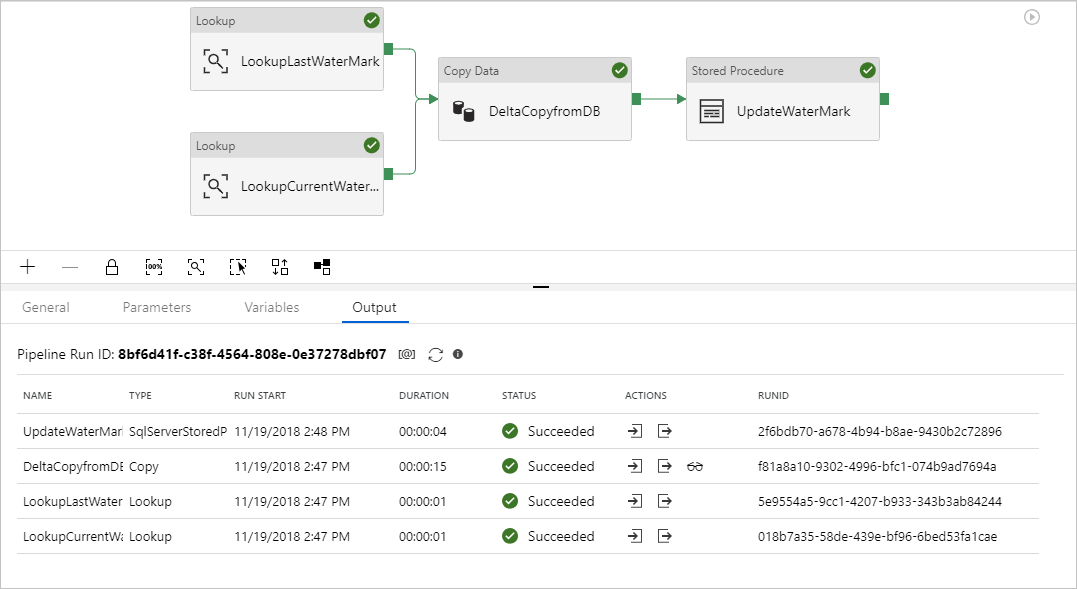
Vous pouvez créer des lignes dans votre table source. Voici un exemple en langage SQL pour créer des lignes :
INSERT INTO data_source_table VALUES (10, 'newdata','9/10/2017 2:23:00 AM') INSERT INTO data_source_table VALUES (11, 'newdata','9/11/2017 9:01:00 AM')Pour réexécuter le pipeline, sélectionnez Déboguer, entrez les Paramètres, puis sélectionnez Terminer.
Vous pouvez voir que seules les nouvelles lignes ont été copiées dans la destination.
(Facultatif :) Si vous avez choisi Azure Synapse Analytics comme destination des données, vous devez également fournir une connexion à un Stockage Blob Azure pour la mise en lots, conformément aux exigences d’Azure Synapse Analytics Polybase. Le modèle génère un chemin d’accès au conteneur pour vous. Après l’exécution du pipeline, vérifiez si le conteneur a été créé dans le stockage d’objets Blob.